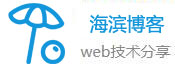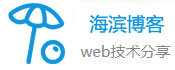开启打印服务及打印服务自动关闭的解决方法
首先精讲打印机服务开启。
在桌面选中“我的电脑”,鼠标右键选择“管理”;
在“管理”窗口中,选取“服务和应用程序”扩展项目下的“服务”选项(如图),在右侧出现系统服务列表中找到“Print Spooler”服务,双击进入“Print Spooler”服务设置
选择启动类型为自动
然后在点启动即可。
这样就实现了 开启打印机服务。
如果遇到 打印服务自动关闭 那是因为启动类型 选择的手动。
那么每次你关机后 服务都被自动关闭 需要开机后手动启动。
选择 自动后 即可解决这个问题。
下面是网上的一些解决方法 贴出来仅供参考。上面的方法是海滨经过实践得出来的。
直接删除c:\WINNT\system32\spool\PRINTERS下所有文件,
重启打印服务解决。
注意:是打印服务自动关闭而不是无法启动打印服务。
另类方法:我的电脑—属性—高级—性能 设置—数据保护—添加例外项—里面找到这个文件,添加进在windows\system32 下面的spoolsv,然后重启。
平淡中储蓄成长
相关文章
发表评论
评论列表
- 这篇文章还没有收到评论,赶紧来抢沙发吧~